
怎么装电脑的系统windows10
时间:2024-11-09 来源:网络 人气:
Windows 10系统安装指南
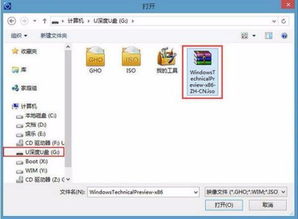
在开始安装Windows 10之前,我们需要做一些准备工作。
准备Windows 10安装介质:可以是ISO镜像文件或安装光盘。
确保电脑硬件满足Windows 10的最低要求。
备份重要数据,以防安装过程中数据丢失。
以下是安装Windows 10的具体步骤:
将Windows 10安装介质插入电脑,重启电脑。
在开机过程中,根据提示按F2、F10或Del键进入BIOS设置。
在BIOS设置中,将第一启动设备设置为安装介质所在的设备(如USB或光盘)。
保存BIOS设置并退出,电脑将自动从安装介质启动。
启动安装程序后,您需要按照以下步骤操作:
选择安装Windows的语言、时间和键盘布局。
点击“下一步”继续。
在安装类型选择界面,您可以选择以下两种方式安装Windows 10:
“升级此电脑上的Windows”:选择此选项,系统将自动升级到Windows 10,保留原有数据和设置。
“自定义:仅安装Windows(高级)”:选择此选项,您可以自定义安装过程,如选择安装分区、格式化磁盘等。
在自定义安装过程中,您需要选择安装Windows的分区。
在“磁盘管理”界面,您可以看到电脑上的所有磁盘和分区。
选择一个未分配的磁盘或分区,点击“新建”创建一个新的分区。
设置分区大小,然后点击“应用”。
选择新建的分区,点击“下一步”继续。
选择好安装分区后,点击“下一步”开始安装Windows 10。
安装过程中,电脑可能会重启几次,请耐心等待。
安装完成后,您需要设置账户信息。
选择账户类型:本地账户或Microsoft账户。
输入用户名、密码和密码提示等信息。
点击“下一步”继续。
设置好账户信息后,Windows 10将自动完成安装。
安装完成后,您就可以开始使用Windows 10操作系统了。
在安装Windows 10的过程中,请注意以下事项:
确保电脑硬件满足Windows 10的最低要求。
备份重要数据,以防安装过程中数据丢失。
在安装过程中,请耐心等待,不要随意中断。
安装完成后,请及时更新系统补丁,确保系统安全。
通过以上步骤,您就可以成功安装Windows 10系统。祝您使用愉快!
相关推荐
教程资讯
教程资讯排行













